第一章 相遇
从大一开始,就把python按照b站上面最火的下载教学视频给下载了。
但是——从来也不会用。
......下载了好多个python相关的东西,不知从何下手——这些啥意思啊,怎么创建文件呢?用啥东西开始写代码啊?
网上教程一大堆,看不过来,又不想广撒网地去收集提取自己想要的信息,另外就是我的课程都还没有需要python帅气出场的时候。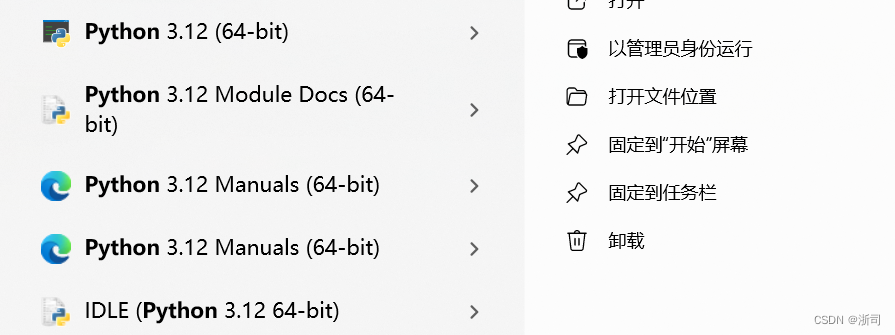 直到我的第一段实习,交接手册的上一位实习生有录播的视频,他用了一次py!
直到我的第一段实习,交接手册的上一位实习生有录播的视频,他用了一次py!
但是他用的是pycharm,当时甚至没有反应过来,这个是“python款”,我以为是什么matlab、visual studio等等新一个软件编码的。
看着视频里面的操作,发现pycharm创建文件进行运行很方便,至少对于小白来说,收获就是:我知道一段python代码放到哪里去运行了,而且运行会有结果!
于是我开始接触pycharm。
第二章 相识
作为公司发的新电脑,我选了一个2023版的教学视频,根据步骤安装了python和pycharm。
简化的安装教程,让这事不复杂!
1. 去Python官网下载
python官网链接:https://www.python.org/
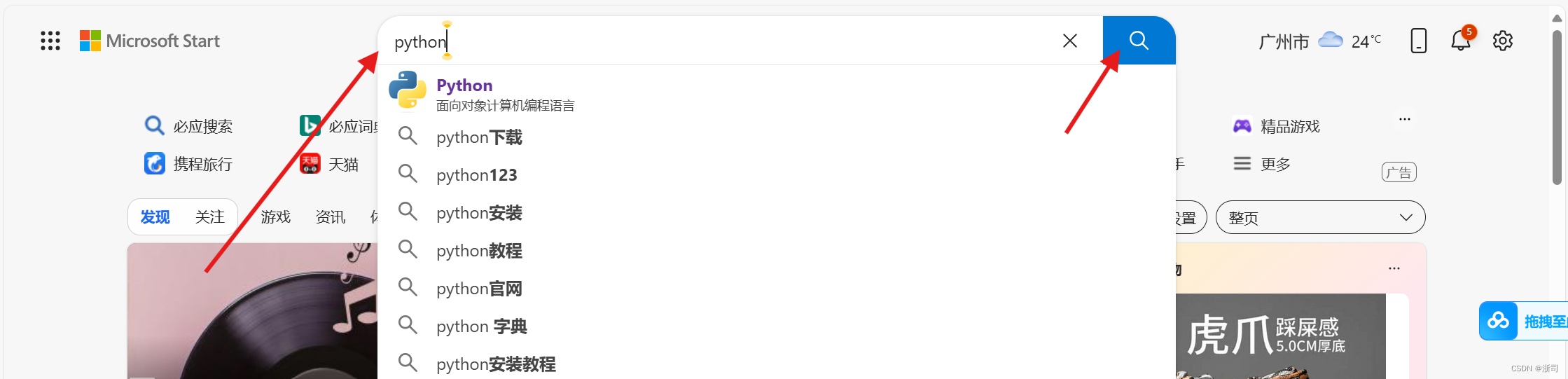
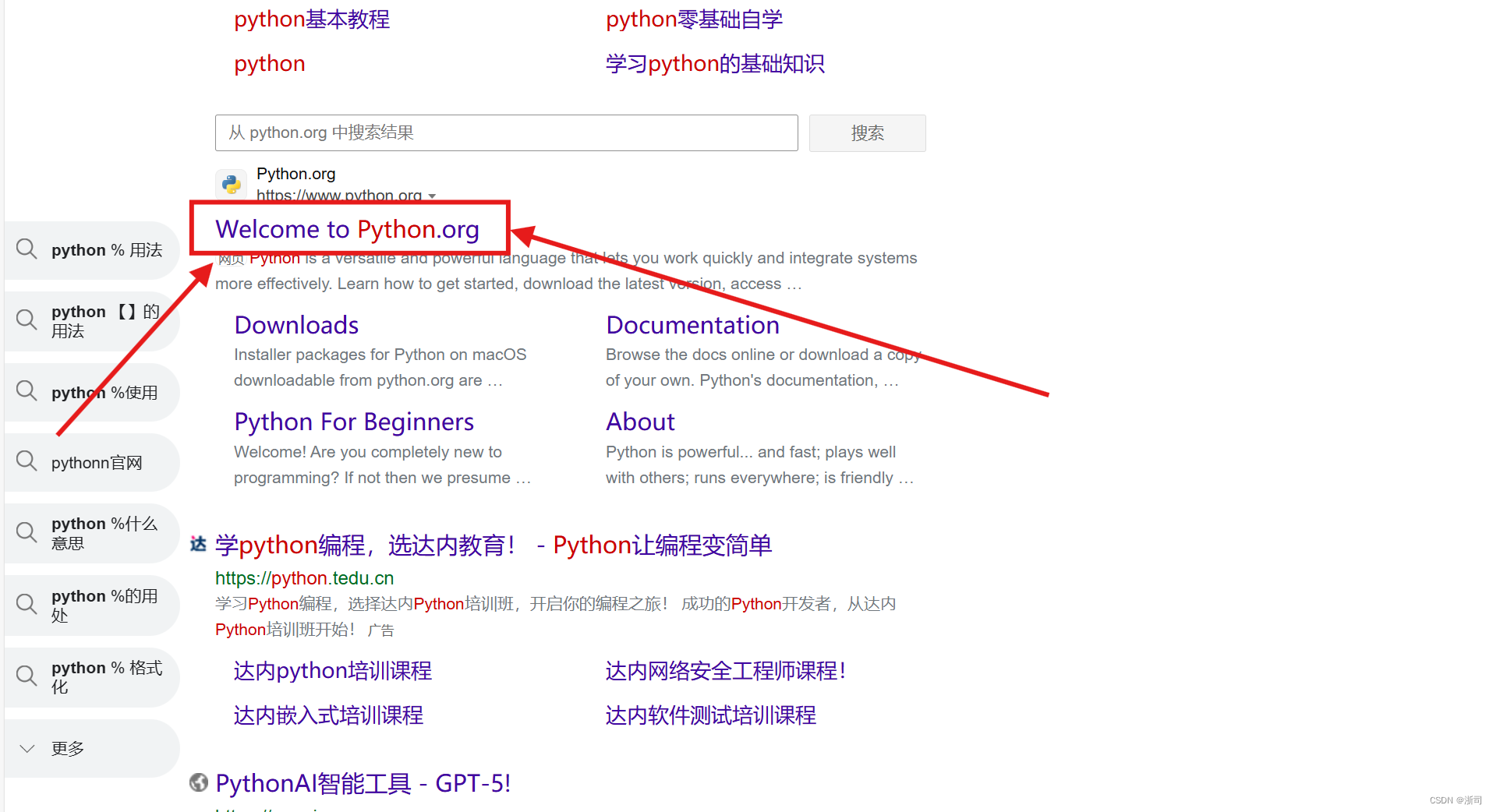
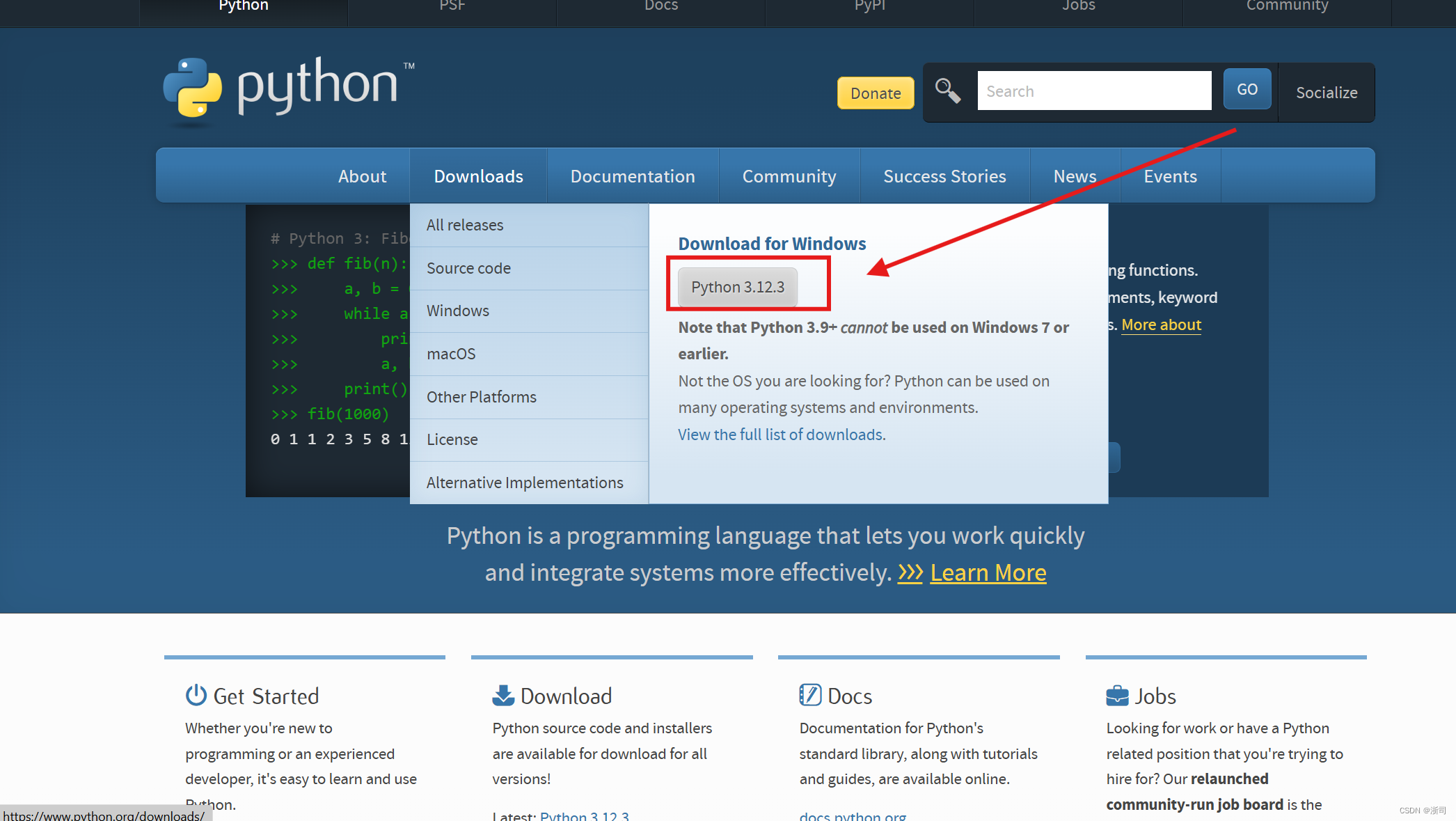
上面的版本应该是2024-06-05最新的。
以上不是主要的,主要的是你下载进行安装时候的选择,嗨嗨嗨。
勾选Add python.exe to PATH,点击customize installation进行下一步。
(install now就说明是默认安装,但是我们选择customize installation,这样我们可以自己选择安装的路径,让他放到d盘或者其他盘里面。)
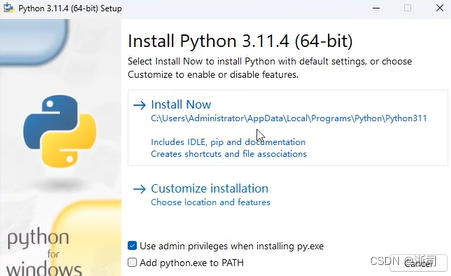
这些全部勾选上,然后选择next。
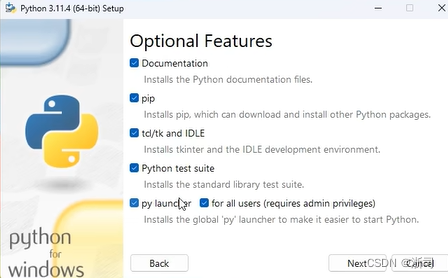
全部勾选,最后两个选项可以不勾选。
Customize install location自己按Browse选择存放的路径。
点击next。
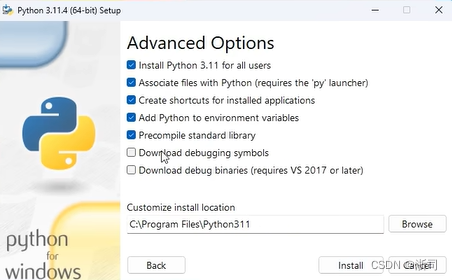
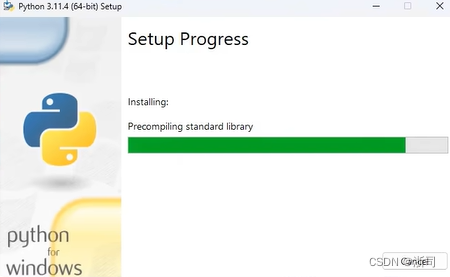
等他安装完成就好。等待的时候可以去pycharm官网安装pycharm。
2.去pycharm官网下载
PyCharm官网: https://www.jetbrains.com/pycharm/download/?section=windows
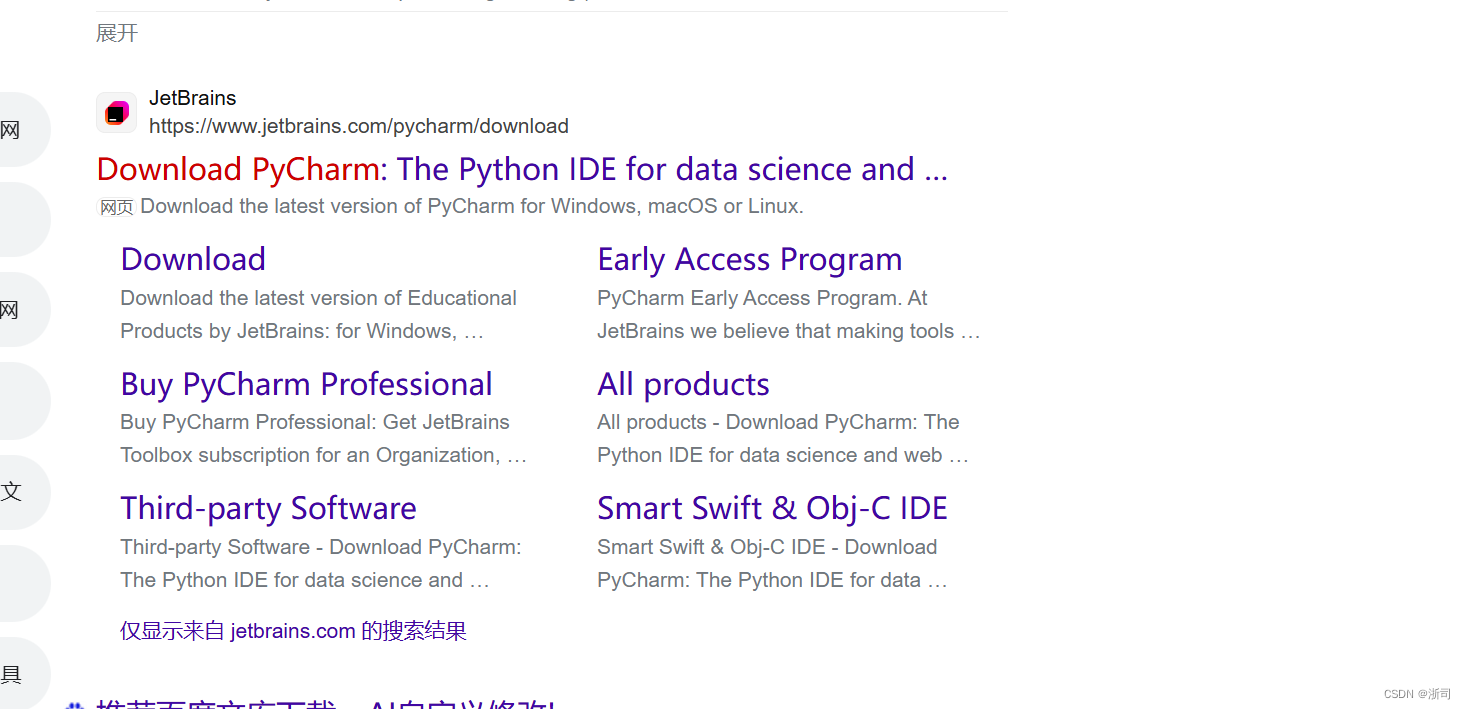
下载社区版的Pycharm,做毕业设计、日常开发或者实验,社区版就够用了,所以就不需要激活啦,如果专业版或者教育版需要激活,如果是学生可以利用学生账号激活的。
这是专业版下载:professional
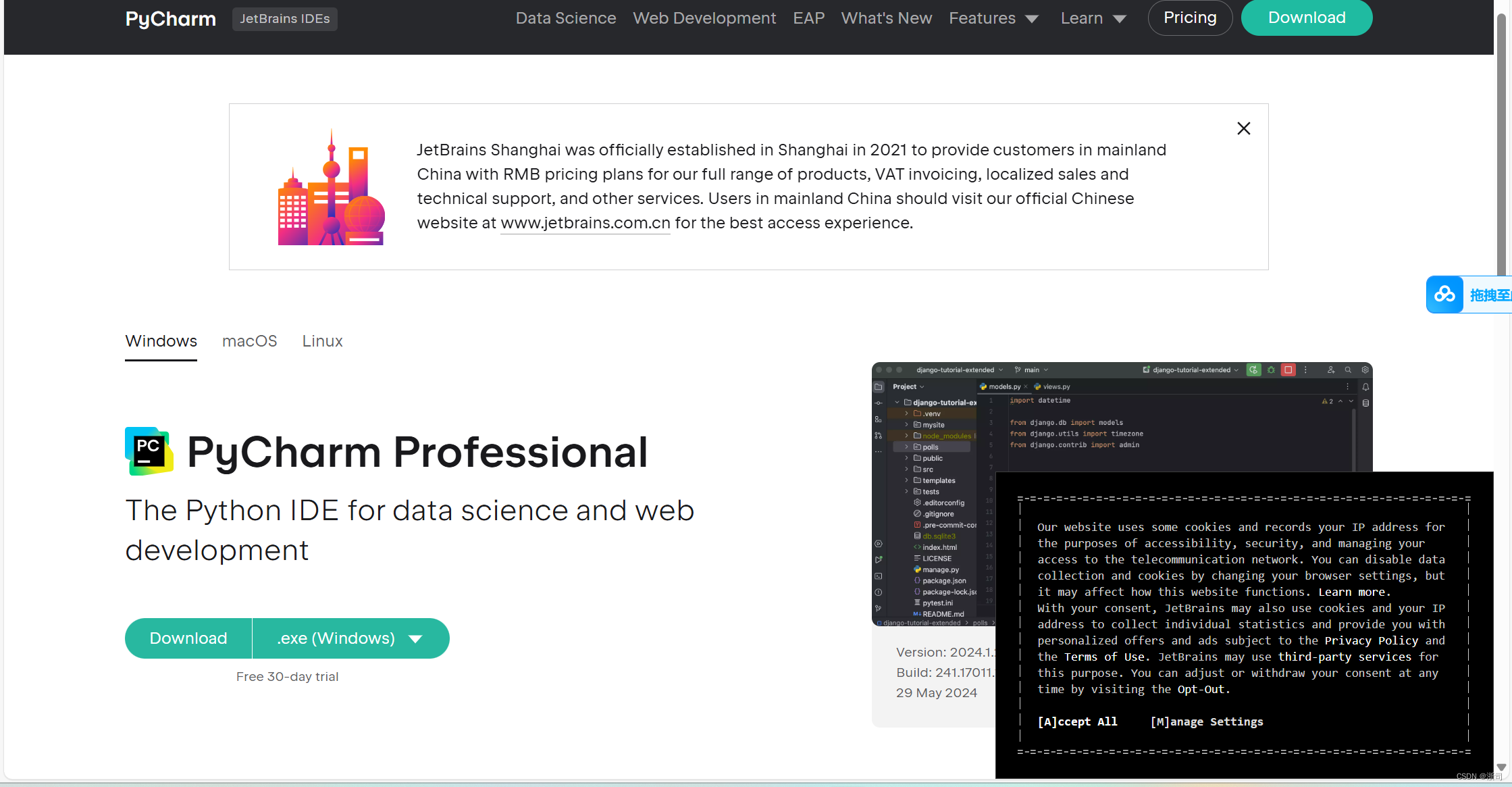
这是社区版下载:community
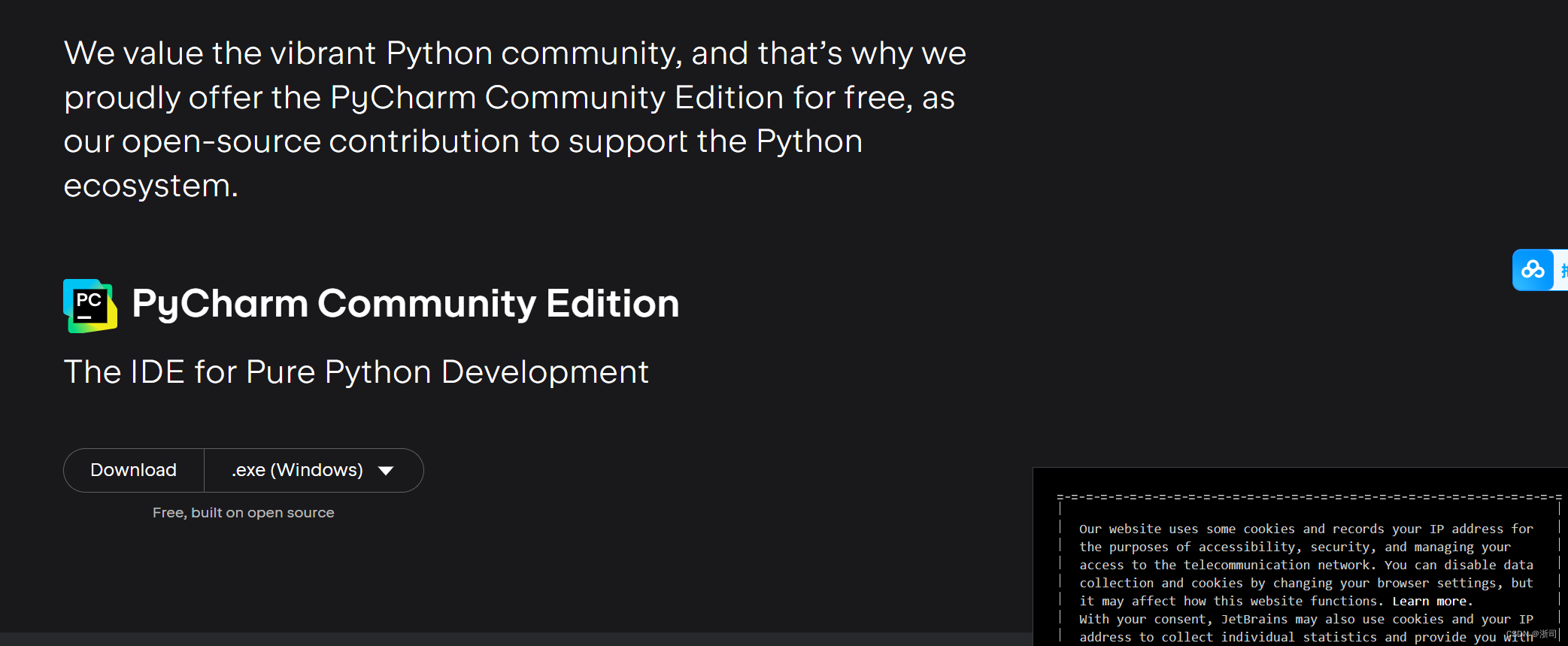
下载的时候自己选择路径,和python一样,下面选项全部勾上,点击next。
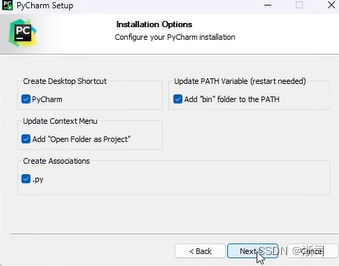
勾上遵守用户协议,后面没什么要选的了。
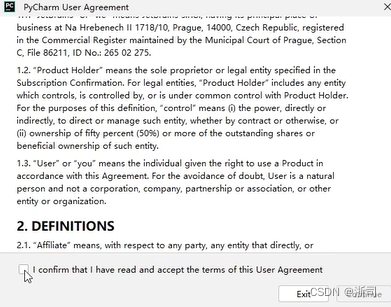
第三章 相知
在pycharm里面新建文件
右键 -- new -- python file -- 输入文件项目名字就行

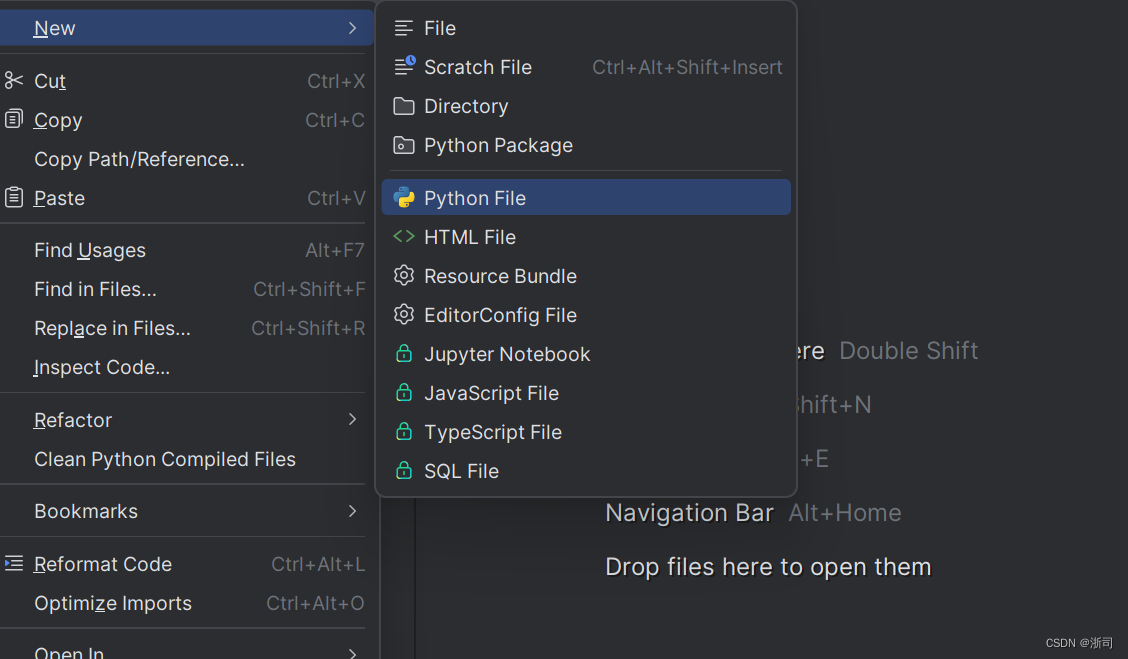
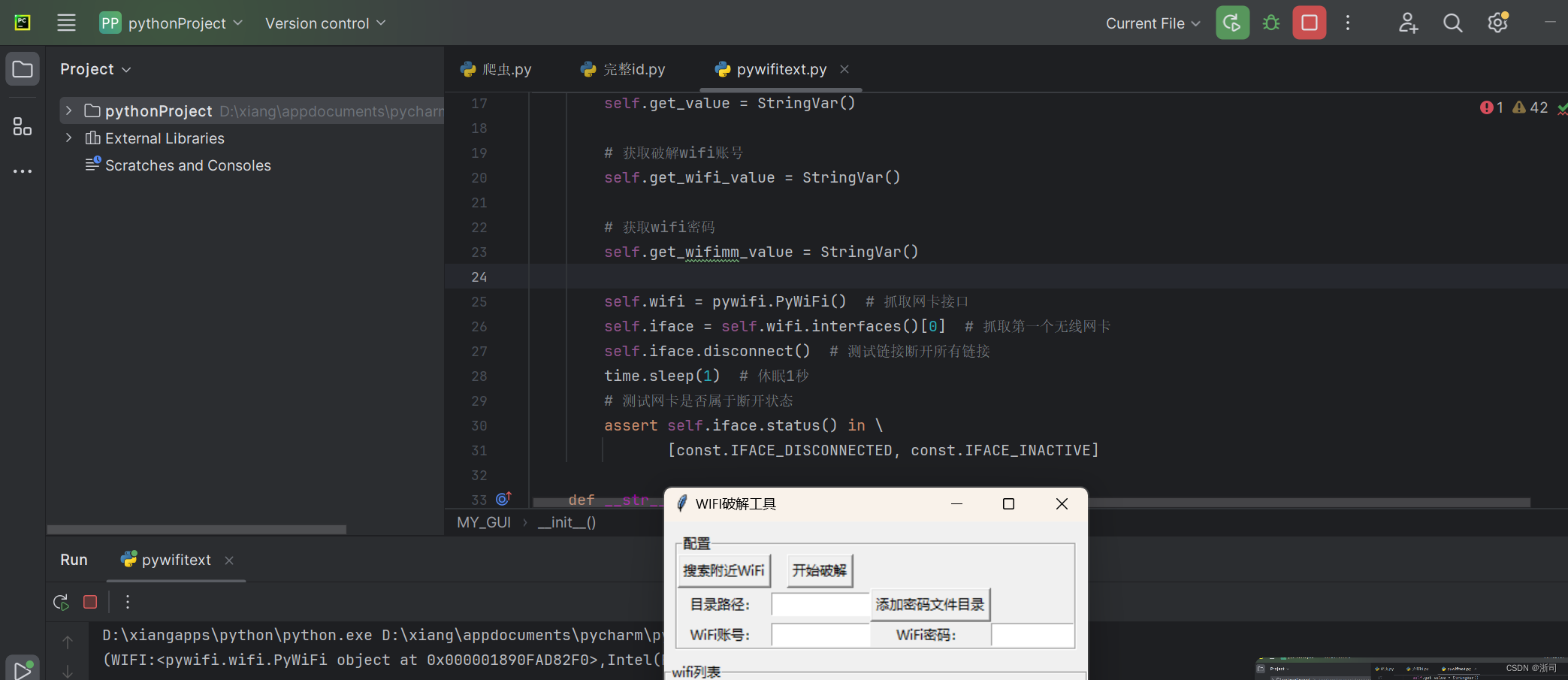
开始把,抄抄代码,改改bug,学个一二三四混天黑日的。





















 892
892











 被折叠的 条评论
为什么被折叠?
被折叠的 条评论
为什么被折叠?








